Analytics ti offre informazioni sulle tendenze di utilizzo, sulla qualità della ricerca e sul coinvolgimento degli utenti finali della tua app. La console offre un'esperienza interattiva della dashboard basata su Looker. Questa pagina descrive come visualizzare le analisi per le tue app.
Prima di iniziare
Assicurati che l'app sia connessa a un datastore. Le metriche delle app sono disponibili solo dal momento in cui un datastore viene collegato a un'app.
Se non hai un datastore, devi collegare un'origine dati Google o un'origine dati di terze parti alla tua app.
Eventi utente per Analytics
Questa sezione descrive gli eventi utente utilizzati da Gemini Enterprise per generare le metriche correlate alla ricerca, come il conteggio delle ricerche e la percentuale di clic. Non sono necessarie configurazioni aggiuntive se utilizzi l'interfaccia utente per cercare e ottenere risposte tramite l'assistente Gemini Enterprise. Tuttavia, se utilizzi le API Gemini Enterprise nelle tue app, devi configurare la ricerca nella tua app per acquisire gli eventi utente e poi importarli nella tua app.
Le app Gemini Enterprise richiedono i seguenti eventi utente per ottenere le metriche:
- Cerca eventi. Obbligatorio per la percentuale di clic.
- Eventi di visualizzazione articolo. Obbligatorio per la percentuale di clic.
Le seguenti informazioni vengono utilizzate anche per alcune analisi:
- Impressioni. Puoi fornire impressioni (visualizzazioni o clic sugli elementi)
attribuibili a Google includendo l'elemento associato
in
UserEvent.Documentsdurante l'importazione degli eventi utente. Queste informazioni sono necessarie per l'attribuzione e per calcolare le metriche per ricerca. - Token di attribuzione. I token di attribuzione sono ID univoci generati da
Google e restituiti con ogni richiesta di ricerca. Assicurati di
includere questo token di attribuzione come
UserEvent.attributionTokencon qualsiasi evento utente risultante da una ricerca. Questo è necessario per identificare se una ricerca viene gestita dall'API. Per calcolare le metriche vengono utilizzati solo gli eventi utente con un token di attribuzione generato da Google. - Log di ricerca. I log di ricerca si basano sulle richieste di ricerca. Per consentire a Google
di identificare le sessioni utente in modo da poter fornire analisi per sessione e
risultati di ricerca di qualità superiore, Google consiglia vivamente di impostare il
campo facoltativo
SearchRequest.UserPseudoId.
Se non sono presenti log di ricerca o eventi utente, vengono visualizzati i valori predefiniti per tutte le metriche.
Visualizzare le analisi di Gemini Enterprise
Puoi visualizzare le analisi della ricerca per la tua app. Vedrai le metriche relative
alle chiamate di ricerca effettuate alla tua app. Se la tua app è connessa a più archivi
di dati, è consigliabile effettuare chiamate di ricerca all'app specificando la risorsa engine
in modo da ottenere risultati da tutti gli archivi di dati connessi.
Segui queste istruzioni per visualizzare le analisi relative alla tua app.
Nella console Google Cloud , vai alla pagina Gemini Enterprise.
Fai clic sul nome dell'app per cui vuoi visualizzare le analisi.
Fai clic su Analytics.
Fai clic su una scheda per visualizzare il gruppo di metriche:
- Adozione: metriche sullo stato di adozione degli utenti.
- Utilizzo e qualità: metriche sul feedback degli utenti e sull'utilizzo dell'app.
- Agente: metriche relative agli agenti in-app, come la ricerca approfondita, la creazione di idee e gli agenti personalizzati.
- Valore: metriche sul risparmio sui costi ottenuto dagli utenti che eseguono query sui dati con l'app.
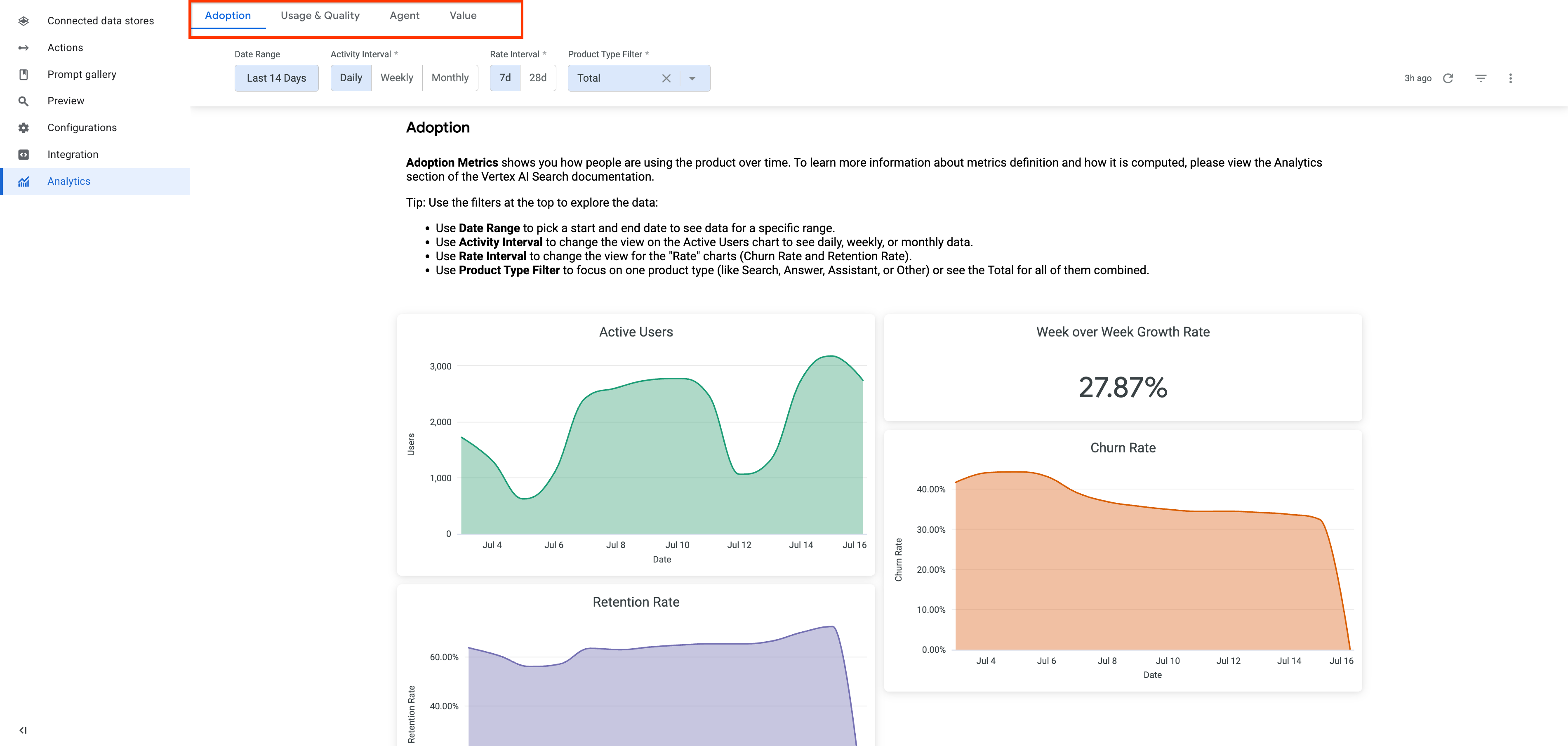
Visualizza i dati di analisi per l'adozione Per filtrare le metriche, specifica i filtri disponibili per la scheda delle metriche e poi fai clic sul pulsante Aggiorna per applicarli.
Definizioni delle metriche
La seguente tabella descrive come vengono definite le metriche.
| Gruppo di metriche | Nome metrica | Definizione della metrica | Note |
|---|---|---|---|
| Adozione | Utenti attivi giornalieri | Conteggio degli utenti attivi al giorno | Un utente viene considerato attivo se esegue l'accesso e attiva chiamate API, ad esempio quando arriva alla home page. |
| Utenti attivi settimanali | Conteggio degli utenti attivi per settimana. La settimana inizia di lunedì e termina di domenica. | ||
| Utenti attivi ogni mese | Conteggio degli utenti attivi al mese | ||
| Tasso di fidelizzazione dopo 7 giorni | Conteggio degli utenti di ritorno nel periodo di 7 giorni corrente / conteggio degli utenti attivi nel periodo di 7 giorni precedente | Un utente viene considerato un utente di ritorno se è attivo durante il periodo di 7 giorni corrente e il periodo di 7 giorni precedente. | |
| Tasso di crescita a 7 giorni | La differenza percentuale tra il numero di utenti attivi nel periodo di sette giorni attuale e nel periodo di sette giorni precedente | ||
| Tasso di abbandono a 7 giorni | Conteggio degli utenti che hanno abbandonato il servizio nel periodo di 7 giorni corrente / conteggio degli utenti attivi nel periodo di 7 giorni precedente | Un utente viene considerato perso se è stato attivo nel periodo di 7 giorni precedente, ma non nel periodo di 7 giorni attuale. | |
| Tasso di fidelizzazione a 28 giorni | Conteggio degli utenti di ritorno nel periodo di 28 giorni corrente / conteggio degli utenti attivi nel periodo di 28 giorni precedente | ||
| Tasso di crescita a 28 giorni | La differenza percentuale tra il numero di utenti attivi nel periodo attuale di 28 giorni e il periodo precedente di 28 giorni | ||
| Tasso di abbandono a 28 giorni | Conteggio degli utenti che hanno abbandonato il servizio nel periodo attuale di 28 giorni / conteggio degli utenti attivi nel periodo precedente di 28 giorni | ||
| Utenze acquistate | Il numero di licenze (posti) acquistate dall'organizzazione | Include tutti i posti acquistati dalla registrazione a Gemini Enterprise. | |
| Posti rivendicati | Il numero di licenze utente assegnate e accettate da persone all'interno della tua organizzazione | Include tutti i posti rivendicati dalla registrazione a Gemini Enterprise. | |
| Utilizzo e qualità | Numero di ricerche | Numero totale di ricerche | |
| Numero di risposte | Numero totale di query per cui Gemini Enterprise ha generato una risposta | Le risposte generate da un agente non sono incluse in questo conteggio. | |
| Conteggio azioni | Numero totale di query a cui ha risposto Gemini Enterprise | Include azioni come la creazione di un modello di email. | |
| Percentuale di clic (CTR) per ricerca | Numero totale di clic sulla ricerca / numero di ricerche | I clic sulla ricerca includono i clic sui risultati di ricerca e sui riferimenti interni. | |
| Visualizzazione di pagina per categoria | Numero totale di visualizzazioni per ogni pagina di categoria | ||
| Conteggio dei Mi piace e Non mi piace del feedback | Conteggio dei Mi piace e dei Non mi piace inviati dagli utenti | Un record delle risposte di feedback Mi piace/Non mi piace inviate dagli utenti dell'app. | |
| Suddivisione dei motivi del Non mi piace al feedback | Percentuale dei motivi di non mi piace | Quando un utente non apprezza una risposta generata, può selezionare più motivi per spiegare il suo disappunto. La percentuale indica la frequenza con cui è stato selezionato ogni motivo. | |
| Tasso di ricerca riuscita | Conteggio delle ricerche riuscite / conteggio delle ricerche | ||
| Tasso di risposta riuscita | Numero di risposte riuscite / numero di risposte | ||
| Agenti | Utenti attivi mensili dell'agente | Il numero totale di utenti attivi che hanno utilizzato l'agente nell'ultimo mese solare. | |
| Sessioni di chat mensili con agenti | Numero totale di sessioni di chat avviate dagli utenti che interagiscono con un agente specifico durante l'ultimo mese di calendario. | Una sessione di chat è definita come un'interazione di un utente con un agente all'interno della stessa conversazione in un singolo giorno. Se l'utente continua la conversazione nello stesso thread di chat in un giorno successivo, verrà considerata una nuova sessione. | |
| Agenti utilizzati mensilmente | Il numero totale di agenti che hanno avuto almeno un utente attivo durante l'ultimo mese solare. | ||
| Sessioni di chat totali mensili | Numero totale di sessioni di chat avviate dagli utenti che interagiscono con gli agenti durante l'ultimo mese di calendario. | Una sessione di chat è definita come un'interazione di un utente con un agente all'interno della stessa conversazione in un singolo giorno. Se l'utente continua la conversazione nello stesso thread di chat in un giorno successivo, verrà considerata una nuova sessione. | |
| Agenti creati mensilmente | Numero totale di agenti creati nell'ultimo mese di calendario. | ||
| Valore (anteprima pubblica) |
|||
| Ricerca riuscita | Conteggio delle ricerche riuscite. |
Il numero di ricerche riuscite è determinato dal comportamento dell'utente dopo
una ricerca. Una ricerca viene considerata riuscita se si verifica una delle seguenti condizioni:
|
|
| Risposta riuscita | Conteggio delle risposte corrette |
Il successo di una risposta è determinato dal comportamento degli utenti dopo la sua generazione.
Il successo è misurato in base al feedback fornito o alla rapidità con cui è stata posta una domanda di follow-up.
|
|
| Ore impiegate dai dipendenti salvate per le date selezionate | (Conteggio ricerche riuscite + Conteggio risposte riuscite) x Minuti risparmiati per risposta riuscita | ||
| Valore salvato per le date selezionate | Ore risparmiate nelle date selezionate × Tasso orario medio dei dipendenti | Per visualizzare questa metrica, nella scheda Valore, specifica una tariffa oraria per il campo Tariffa oraria dipendente. | |
| Ore annue stimate risparmiate dai dipendenti | (Numero di ricerche riuscite + Numero di risposte riuscite) x Minuti risparmiati per ricerca riuscita | Il conteggio delle ricerche riuscite annue proiettate viene calcolato a partire dal conteggio delle ricerche riuscite nell'intervallo di date scelto. Si stima che ogni query faccia risparmiare tre minuti, una stima basata sulla ricerca interna di Google. | |
| Valore annuo previsto salvato | Ore annue stimate risparmiate dai dipendenti × Tasso orario medio dei dipendenti | Per visualizzare questa metrica, nella scheda Valore, specifica una tariffa oraria per il campo Tariffa oraria dipendente. |
Esportazione delle metriche
Segui questi passaggi per esportare le metriche in una tabella BigQuery nel tuo progettoGoogle Cloud :
Verifica di disporre delle autorizzazioni e dei ruoli richiesti.
- Per poter chiamare l'API, devi disporre del ruolo Visualizzatore Discovery Engine .
- Autorizzazioni richieste per creare un set di dati BigQuery
- Autorizzazioni necessarie per creare una tabella.
Crea un set di dati BigQuery:
Apri la pagina BigQuery nella console Google Cloud .
Nel riquadro Explorer, seleziona lo stesso progetto in cui si trova la tua app Gemini Enterprise per creare il set di dati.
Fai clic sull'opzione e poi su Crea set di dati.
Nella pagina Crea set di dati:
In ID set di dati, inserisci un nome univoco per il set di dati. Per esportare le metriche tramite l'API, devi avere il nome del set di dati.
Per Tipo di località, la tabella seguente mostra come mappare le località BigQuery alle località dell'app Gemini Enterprise:
Località multiregionale dell'app Gemini Enterprise Località multiregionale BigQuery Globale Stati Uniti (più regioni negli Stati Uniti) Stati Uniti (più regioni negli Stati Uniti) Stati Uniti (più regioni negli Stati Uniti) UE (più regioni nell'Unione Europea) UE (più regioni nell'Unione Europea)
Fai clic su Crea set di dati.
Crea una tabella BigQuery vuota per il set di dati che hai creato.
- Nel riquadro Explorer, espandi il progetto, quindi seleziona il set di dati che hai creato.
- Nella sezione Informazioni sul set di dati, fai clic su Crea tabella.
- Nel riquadro Crea tabella, specifica un nome per la tabella nel campo Tabella. Per esportare le metriche tramite l'API, devi conoscere il nome della tabella.
- Fai clic su Crea tabella.
Chiama il metodo
analytics:exportMetricsper recuperare i dati delle metriche degli ultimi 30 giorni, incluso il giorno corrente.REST
curl -X POST \ -H "Authorization: Bearer $(gcloud auth print-access-token)" \ -H "Content-Type: application/json" \ -H "X-Goog-User-Project: PROJECT_ID" \ -d '{ "analytics": "projects/PROJECT_ID/locations/LOCATION/collections/default_collection/engines/APP_ID", "outputConfig": { "bigqueryDestination": { "datasetId": "BIGQUERY_DATASET_ID", "tableId": "BIGQUERY_TABLE_ID" } } }' \ "https://ENDPOINT_LOCATION-discoveryengine.googleapis.com/v1alpha/projects/PROJECT_ID/locations/LOCATION/collections/default_collection/engines/APP_ID/analytics:exportMetrics"Sostituisci quanto segue:
ENDPOINT_LOCATION: la multiregione per la tua richiesta API. Assegna uno dei seguenti valori:us-per la multiregione Stati Unitieu-per la multiregione EUglobal-per la località globale
LOCATION: la multiregione del datastore:global,usoeuPROJECT_ID: l'ID del tuo Google Cloud progetto.APP_ID: l'ID dell'app da cui vuoi esportare le metriche.BIGQUERY_DATASET_ID: l'ID del set di dati BigQuery che hai creato.
L'ID del set di dati segue il formato<PROJECT_ID>.<DATASET_ID>. Devi solo fornire il<DATASET_ID>.BIGQUERY_TABLE_ID: l'ID della tabella BigQuery che hai creato.
Nella visualizzazione Esplora tabelle classico, l'ID tabella segue il formato<PROJECT_ID>.<DATASET_ID>.<TABLE_ID>. Devi solo fornire il<TABLE_ID>.
La risposta include il nome e l'ID dell'operazione. Prendi nota dell'ID operazione da utilizzare nel passaggio successivo.
Ad esempio:{ "name": "projects/my-project-123/locations/global/collections/default_collection/engines/my-app/operations/OPERATION_ID", "metadata": { "@type": "type.googleapis.com/google.cloud.discoveryengine.v1alpha.ExportMetricsMetadata" } }Per visualizzare lo stato dell'operazione di esportazione delle metriche, chiama il metodo
engines.operations.get:REST
curl -X GET \ -H "Authorization: Bearer $(gcloud auth print-access-token)" \ "https://ENDPOINT_LOCATION-discoveryengine.googleapis.com/v1alpha/projects/PROJECT_ID/locations/LOCATION/collections/default_collection/engines/APP_ID/operations/OPERATION_ID"Sostituisci quanto segue:
ENDPOINT_LOCATION: la multiregione per la tua richiesta API. Assegna uno dei seguenti valori:us-per la multiregione Stati Unitieu-per la multiregione EUglobal-per la località globale
LOCATION: la multiregione del datastore:global,usoeuAPP_ID: l'ID dell'app di cui vuoi ottenere le operazioni a lunga esecuzione.OPERATION_ID: l'ID dell'operazione di esportazione delle metriche restituito nella risposta quando hai eseguito il comando per esportare le metriche.

